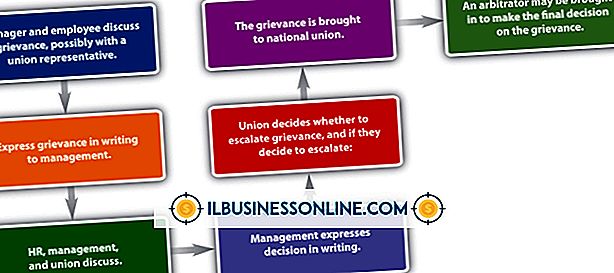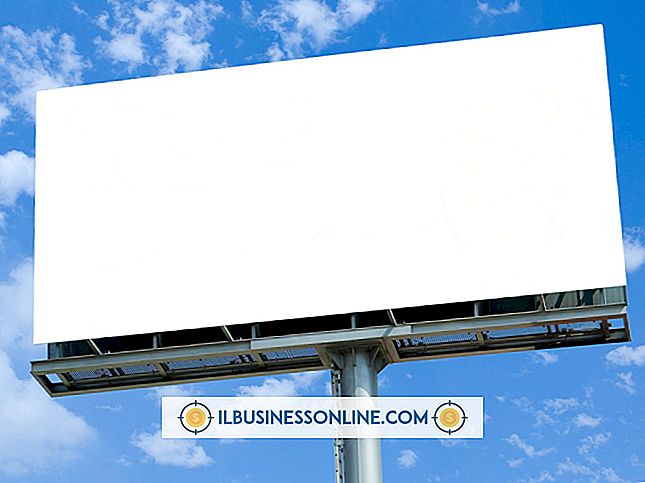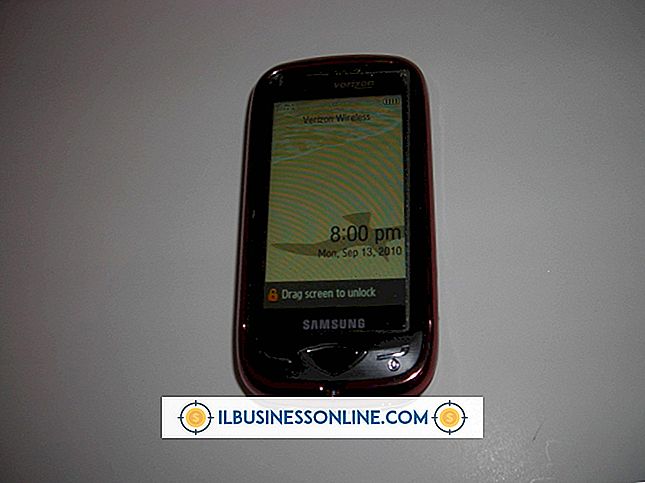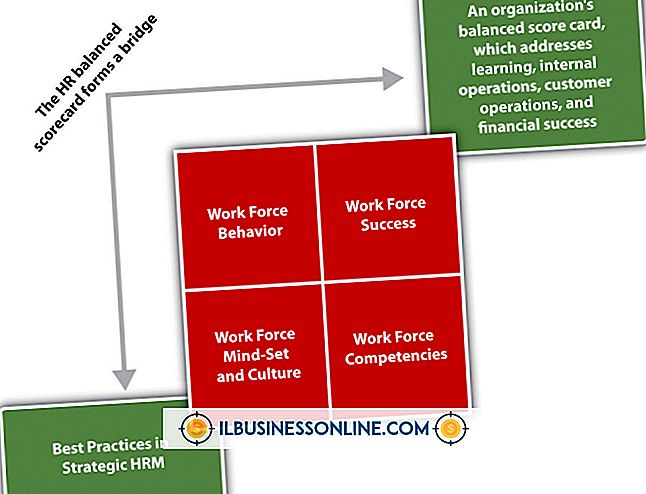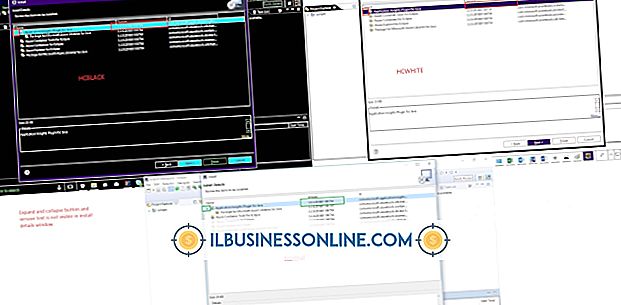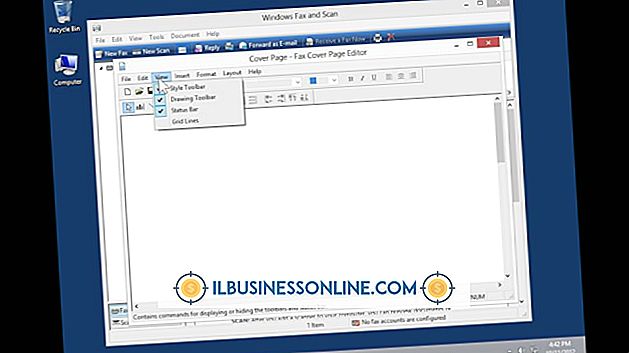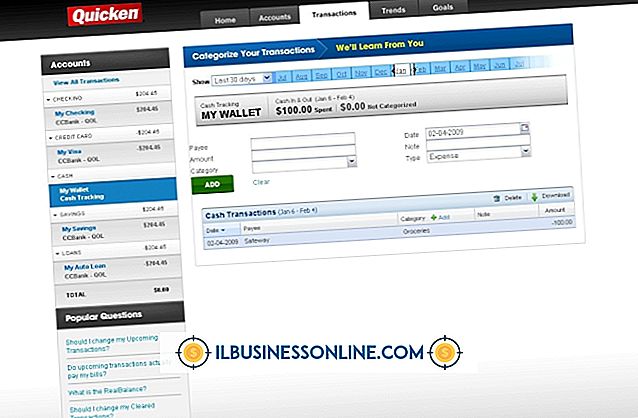私のWacomタブレットが私のMacに認識されない

Wacomグラフィックタブレットは、サイズ、価格、機能に応じたオプションを備えた、さまざまな入力デバイスの選択肢をMacユーザーに提供します。 ほとんどのWacomタブレットはUSB接続を使用して電力とデータのサポートを提供しますが、一部のモデルはBluetoothワイヤレスインターフェースを介して接続します。 接続時にMacがタブレットを認識しない場合は、ソフトウェア、ハードウェア、または設定を調整する必要があります。
ドライバソフトウェア
Wacomタブレットを正しく機能させるためには、Macintoshオペレーティングシステムがタブレットの入力を正しく解釈するのに役立つ互換性のあるドライバソフトウェアが必要です。 最近システムを新しいバージョンのMac OSにアップグレードした場合は、CDに同梱されているドライバソフトウェアをタブレットで使用できないことがあります。 WacomのWebサイトで最新のドライバソフトウェアを確認し、製造元の指示に従って互換性のないドライバをアンインストールし、新しいバージョンをインストールする。
USB接続
ほとんどのWacomタブレットは、デバイスに付属のケーブルを使用して、USB経由でMacに接続します。 最良の接続のためには、タブレットをコンピュータの前面または背面のUSBポートに直接接続してください。 Macに多数のUSBデバイスを接続していて、タブレットをハブに接続して接続する必要がある場合は、USBバスではなくACコンセントから電流を引き出すパワードハブを使用していることを確認してください。ハブを壁のコンセントに差し込みました。
ブルートゥース
いくつかのWacomタブレットは有線USBと無線Bluetooth接続の両方をサポートします。 Bluetooth機能を搭載したMacでは、ワイヤレス接続により、作業中にMacから離れた場所に座ることができます。 Bluetooth接続は電波を使用するので、コンピュータとタブレットの間に見通し線は必要ありません。 その一方で、あなたのブルートゥース接続は、いくつかのコードレス電話やWiFi機器と同じ2.4GHzの周波数で動作します。 タブレットレシーバーとコンピューターの間にある金属物を含む干渉源を探し、それらを取り除くか移動します。 タブレットのバッテリステータスランプをチェックして、充電式リチウムイオンバッテリが充電されていることを確認します。 タブレットに付属のUSBケーブルを差し込み、バッテリーを充電しながら直接Macに接続するか、バッテリーが正常に機能しなくなった場合はWacomに交換品を注文してください。
互換性
Wacomは、付属のモデルとの互換性を保つためにタブレットアクセサリを設計しています。 古いWacomタブレットを新しいWacomデバイスのスタイラスまたはパックで使用しようとしている場合、あるいはその逆の場合は、入力ジェスチャが登録されないことがあります。 タブレットの年齢によっては、Wacomから直接交換部品を購入できる場合があります。 あなたが新しい部品を購入することができないならば、あなたはオンラインオークションウェブサイトでより古いタブレットとそれらのアクセサリーを見つけることができます。 あなたが購入する前に、あなたの購入があなたのWacomハードウェアでうまくいくことを確認してください。